Wo ist Internet Explorer auf meinem iPhone 5?
Letzte Aktualisierung: 28. Dezember 2016
Internet Explorer ist der Standard-Webbrowser für das Windows-Betriebssystem. Aufgrund der Zeit und Häufigkeit, mit der die meisten Benutzer Windows-Computer und Internet Explorer verwendet haben, kann dies häufig ein Synonym für das Surfen im Internet sein. Dies ist jedoch nicht der Fall, da es viele andere Webbrowser gibt, mit denen Sie auf Websites zugreifen und online surfen können. Tatsächlich befindet sich Internet Explorer nicht auf dem iPhone 5, und Sie können es nicht auf dem Gerät installieren.
Ihr iPhone 5 wird mit Safari als Standardbrowser geliefert. Aufgrund der Integration in das Gerät ist es normalerweise die beste und schnellste Option, wenn Sie von Ihrem iPhone aus im Internet surfen möchten. Dies ist jedoch nicht die einzige Option, da es andere Webbrowser gibt, die Sie aus dem App Store auf Ihr Gerät herunterladen können.
Eine beliebte Alternative zum Safari-Browser des iPhones ist Google Chrome. Wenn Sie dies auf Ihrem Desktop- oder Laptop-Computer verwenden, können Sie sich freuen zu hören, dass Sie auch die Möglichkeit haben, es auf Ihrem iPhone zu verwenden. Wenn Sie auf Ihrem Computer und Ihrem iPhone bei demselben Google-Konto angemeldet sind, können Sie außerdem Websites durchsuchen, die Sie auf dem anderen Gerät besucht haben. Sie können in Chrome auch Lesezeichen zwischen Ihrem iPhone und Ihrem Computer freigeben, um das Auffinden von Websites oder Artikeln zu erleichtern, die Sie lesen möchten.
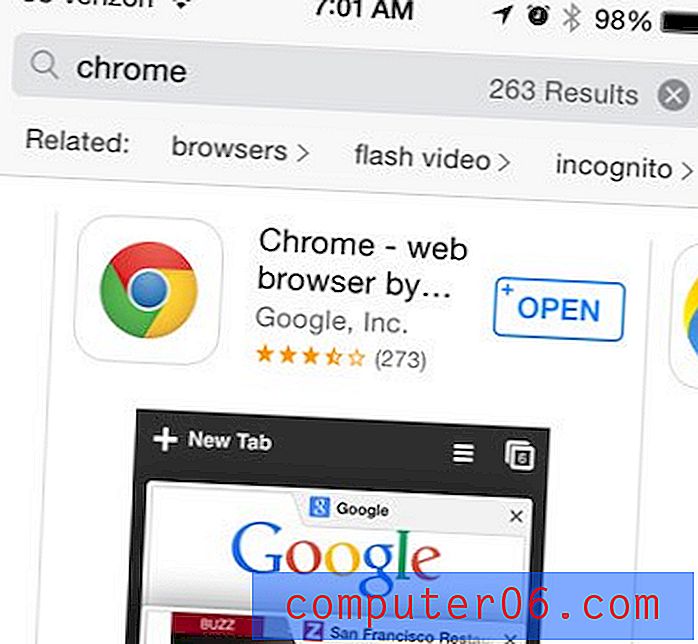
Einige andere iPhone-Browseroptionen umfassen Opera, Dolphin und Mercury. Alle diese Browser können kostenlos heruntergeladen und verwendet werden. Sie können sie also jederzeit im App Store herunterladen und bestimmen, welche Option Sie bevorzugen. Wenn Sie mit der Installation neuer Apps aus dem App Store nicht vertraut sind, lesen Sie weiter unten.
So laden Sie einen neuen Webbrowser auf Ihr iPhone 5 herunter
Schritt 1: Öffnen Sie den App Store .
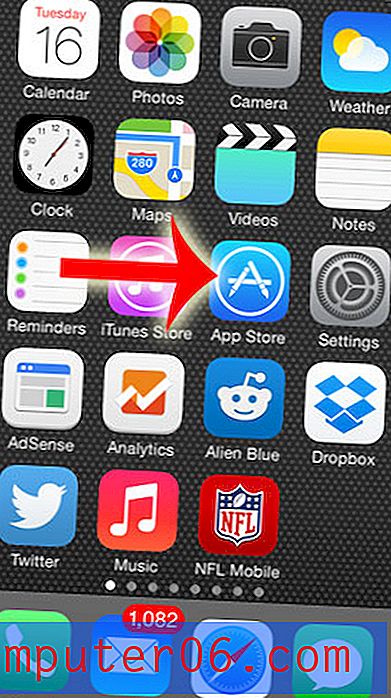
Schritt 2: Wählen Sie die Suchoption am unteren Bildschirmrand.

Schritt 3: Geben Sie den Namen des Webbrowsers, den Sie herunterladen möchten, in das Suchfeld oben auf dem Bildschirm ein und wählen Sie ein Suchergebnis aus.
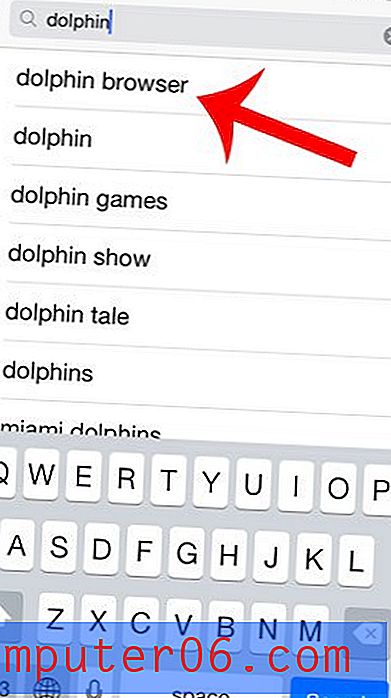
Schritt 4: Tippen Sie auf die Schaltfläche " Frei" rechts neben dem Browser, tippen Sie auf " Installieren", geben Sie Ihr Apple ID-Kennwort ein und drücken Sie " OK" . Sie können auf die Schaltfläche Öffnen tippen, sobald die Installation der App abgeschlossen ist.
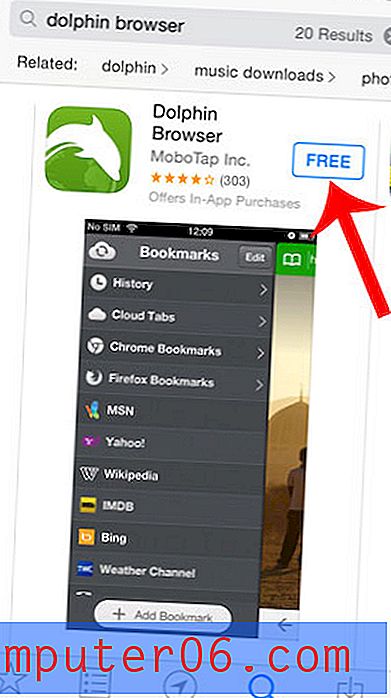
Internet Explorer iPhone Alternativen
In den obigen Schritten möchten wir Ihnen eine Möglichkeit bieten, wie Sie einige Webbrowser-Alternativen zu Internet Explorer auf Ihrem iPhone erhalten können. Es gibt viele alternative Browseroptionen für Safari. Je nachdem, welchen Browser Sie auf Ihrem Computer verwenden, können Sie möglicherweise sogar denselben finden. Einige der beliebtesten iPhone-Webbrowser sind:
- Chrom
- Feuerfuchs
- Oper
- Delfin
- Merkur
- Ghostery
- VPN-Browser
- Papageientaucher
Haben Sie eine der Alternativen zum iPhone Safari-Browser ausprobiert, möchten diese aber deinstallieren? Erfahren Sie, wie Sie eine App auf dem iPhone 5 löschen, wenn Sie sie nicht verwenden möchten und den Speicherplatz für etwas anderes benötigen.



